Astuce : utiliser l’Assistance rapide de Windows 10
I. Présentation
Depuis Windows 10 Anniversary Update, Microsoft a intégré à son système d'exploitation un outil baptisé "Assistance rapide" qui permets de faciliter l'assistance entre deux personnes avec la fameuse prise en main à distance. Plutôt que d'installer Teamviewer, AnyDesk, LogMeIn ou un autre outil de ce type, pourquoi n'utiliseriez-vous pas cette fonctionnalité le temps d'un dépannage ?
On ne parle pas non plus de concurrents pour les outils cités précédemment, qui proposent beaucoup plus de fonctionnalités, mais entre particulier ou en solution de dépannage, l'Assistance rapide peut s'avérer très intéressante. L'avantage c'est que la solution est intégrée à Windows.
Voyons ensemble comment se déroule une session de dépannage avec l'Assistance rapide.
II. Utiliser l'Assistance rapide
Tout d'abord, il faut savoir que c'est la personne qui joue le rôle de technicien qui doit fournir un code de connexion à la seconde personne. Sans ce code, il n'est pas possible de démarrer la connexion. En fait, si l'on prend l'exemple de teamviewer, c'est le fonctionnement inverse car avec Teamviewer c'est la personne qui a besoin d'assistance qui fournit un code de connexion.
Sur le poste du technicien, démarrez l'assistance rapide que vous pourrez trouver facilement en recherchant dans le menu démarrer :
Cliquez sur "Offrir de l'aide".
Vous devrez vous connecter avec un compte Microsoft pour obtenir un code. J'ai remarqué que pour le moment il n'est pas possible de s'authentifier avec un compte Office 365, seulement avec un compte Microsoft personnel.
Communiquez le code de sécurité qui s'affiche à l'écran. Attention, il est valable seulement 10 minutes !
Maintenant, sur le poste du technicien vous devez patienter.... Mais sur le poste sur lequel vous souhaitez vous connecter, démarrez l'assistance rapide et cliquez sur "Obtenir de l'aide".
Il ne sera pas nécessaire de se connecter avec un compte Microsoft. Il suffit d'indiquer le code que le technicien a obtenu sur son poste et de valider.
L'identité de la personne qui veut se connecter va s'afficher à l'écran, une information récupérée à partir du compte Microsoft utilisé pour l'Assistance rapide. Cliquez sur "Autoriser" pour que la connexion débute.
Après quelques secondes, vous devriez avoir la main sur le poste distant depuis le PC technicien ! Voici à quoi ressemble l'interface :
Quelques actions sont disponibles, comme l'accès au gestionnaire des tâches, les annotations sur l'écran, ou encore mettre en pause l'écran.
D'après les retours que j'ai pu lire sur Internet, si vous utilisez la fonctionnalité "Redémarrer", la connexion distante doit se relancer automatiquement quand le PC distant a terminé de redémarrer, mais parfois ça ne se relance pas. Il faut relancer manuellement dans ce cas.
Lorsque le dépannage est terminé, il vous suffit de cliquer sur le bouton "Terminer" !
Vidéo de démonstration :
Que pensez-vous de cette fonctionnalité comparativement à d'autres outils plus évolués ? Je pense sincèrement que l'Assistance rapide peut s'avérer pratique car très simple d'utilisation, et, l'outil est intégré à Windows 10 !


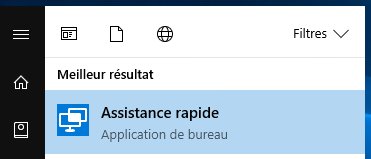
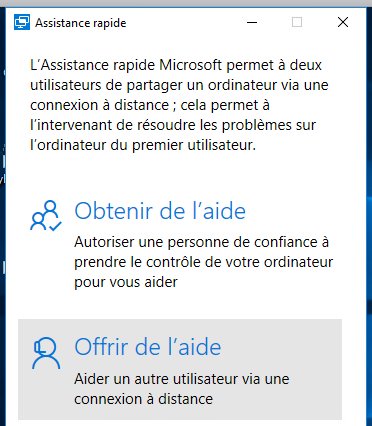
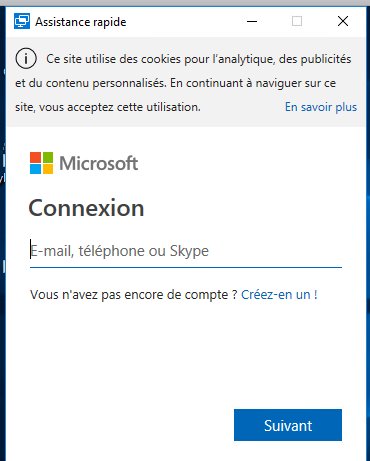
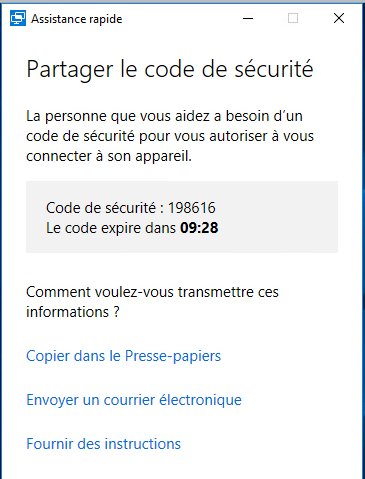
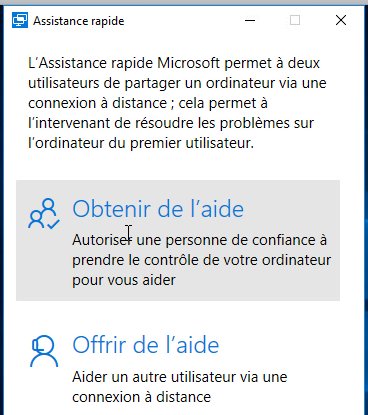
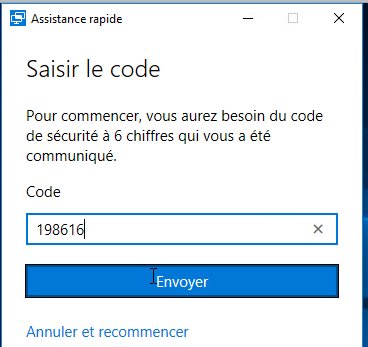
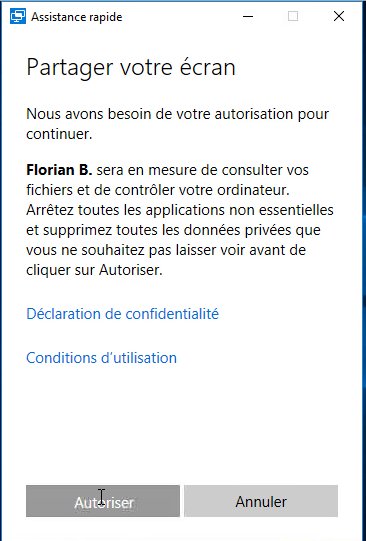
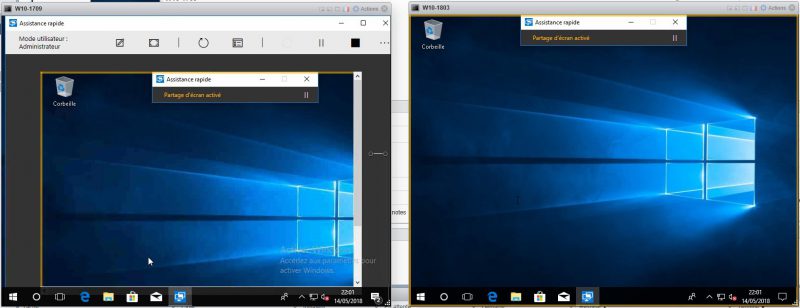










Wow super fonctionnalité Windows 10 que je découvre grâce à IT-Connect !
Testé & approuvé, merci !
Je suis du meme avis que l’auteur, plus pratique et très simple d’utilisation!
c’est du MSRA ?
Tu peux aussi l’appliqué en entreprise à la place de vnc grace au gpo
Idem, msra.exe étant utilisé pour W7, cela se présente un peu différement, mais c’est pareil
Je viens de tester, c’est effectivement très pratique.
Par contre, est il possible de copier/coller des fichiers ? je n’y suis pas arrivé….
Merci, bonne journée.
Christian
Bonjour,
Impossible de lancer un programme en mode Admins 🙁 >>> Ecran noir
qq1 a une solution?
Au début de cette fonctionnalité on pouvait faire des actions en mode Admin, mais depuis quelques temps je n’ai plus accès à l’UAC non plus. Ecran noir.
Si quelqu’un a une solution car c’est très handicapant.
Merci vous
durée de 10 minutes pas tres longs , tant qu’a moi, il faut se rebrancher.
La duré de 10 minutes correspond au temps durant lequel le code est actif et est à communiquer à l’utilisateur pour initier l’assistance. Il n’y a ensuite pas de temps limite pour la connexion.
Oui mais l’obligation d’avoir un compte Microsoft est très limitante, personnellement je préfère en rester à Anydesk (qui en + permet une élévation de privilèges pour installer avec des droits différents).
Comment peut-on utiliser les raccourcis clavier ‘Windows’ chez l’assité ? (e.g. Windows + e pour l’explorateur de fichier)
Bonjour
Ce qui est souvent nécessaire, c’est un outil SIMPLE : et l’assistance rapide EST un outil simple. Si cet outil pouvait être conservé sans plus de complications, je tresserais une couronne pour Microsoft ! Et ce n’est pas mon habitude…
J’utilise cet outil depuis pas mal de temps, et pour des dépannage rapide, ou pour faire une petite démo a distance c’est idéal. Tous mes clients sont satisfait depuis que je leur propose cette solution pour prendre la main sur leur PC.
Peut-on le déployer par GPO ?
Tu peux installer avec PowerShell
https://learn.microsoft.com/fr-fr/windows/client-management/client-tools/quick-assist